ExpressRoute-monitor
Belangrijk
Vanaf 1 juli 2021 kunt u geen nieuwe tests meer toevoegen in een bestaande werkruimte of een nieuwe werkruimte inschakelen in Network Performance Monitor. U kunt de tests die vóór 1 juli 2021 zijn gemaakt, blijven gebruiken. Migreer uw tests van Network Performance Monitor naar de nieuwe Verbindingsmonitor in Azure Network Watcher vóór 29 februari 2024 om onderbreking van de service voor uw huidige workloads tot een minimum te beperken.
U kunt de functie Azure ExpressRoute Monitor in Network Performance Monitor gebruiken om de end-to-end-connectiviteit en prestaties tussen uw filialen en Azure te bewaken via Azure ExpressRoute. Belangrijke voordelen zijn:
- Automatische verwijdering van ExpressRoute-circuits die zijn gekoppeld aan uw abonnement.
- Het bijhouden van bandbreedtegebruik, verlies en latentie op circuit-, peering- en Azure-Virtual Network-niveau voor ExpressRoute.
Notitie
Gebruik Verbindingsmonitor in plaats van Verbindingsmonitor (klassiek) bij gebruik van VWAN met ExpressRoute.
- Detectie van de netwerktopologie van uw ExpressRoute-circuits.
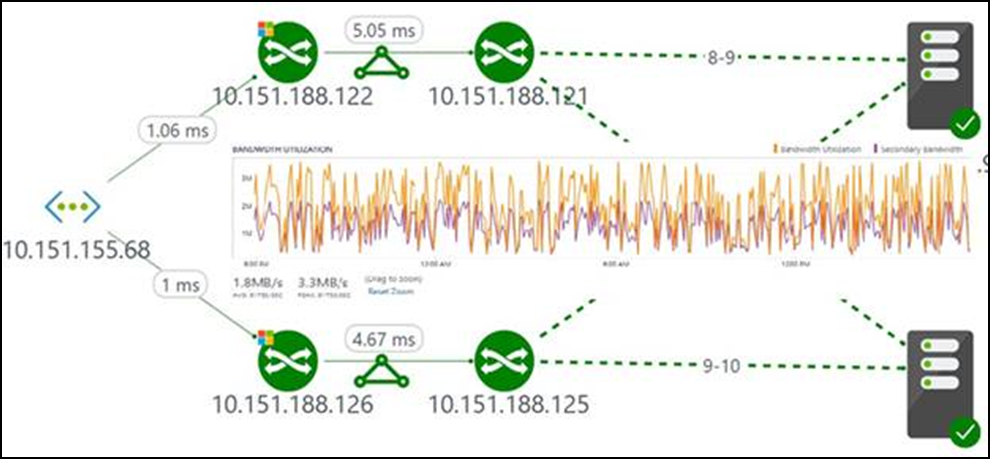
Configuratie
Als u de configuratie voor Network Performance Monitor wilt openen, opent u de oplossing Netwerkprestatiemeter en selecteert u Configureren.
Regels voor netwerkbeveiligingsgroepen configureren
Configureer voor de servers in Azure die worden gebruikt voor bewaking via Network Performance Monitor NSG-regels (Netwerkbeveiligingsgroep) om TCP-verkeer toe te staan op de poort die door Network Performance Monitor wordt gebruikt voor synthetische transacties. De standaardpoort is 8084. Met deze configuratie kan de Log Analytics-agent die is geïnstalleerd op azure-VM's communiceren met een on-premises bewakingsagent.
Zie Netwerkbeveiligingsgroepen voor meer informatie over NSG's.
Notitie
Voordat u doorgaat met deze stap, installeert u de on-premises serveragent en de Azure-serveragent en voert u het EnableRules.ps1 PowerShell-script uit.
ExpressRoute-peeringverbindingen detecteren
Selecteer de weergave ExpressRoute-peerings .
Selecteer Nu ontdekken om alle persoonlijke ExpressRoute-peerings te detecteren die zijn verbonden met de virtuele netwerken in het Azure-abonnement dat is gekoppeld aan deze Azure Log Analytics-werkruimte.
Notitie
De oplossing detecteert momenteel alleen persoonlijke ExpressRoute-peerings.
Notitie
Alleen persoonlijke peerings die zijn verbonden met de virtuele netwerken die zijn gekoppeld aan het abonnement dat is gekoppeld aan deze Log Analytics-werkruimte, worden gedetecteerd. Als ExpressRoute is verbonden met virtuele netwerken buiten het abonnement dat aan deze werkruimte is gekoppeld, maakt u een Log Analytics-werkruimte in die abonnementen. Gebruik vervolgens Network Performance Monitor om deze peerings te bewaken.

Nadat de detectie is voltooid, worden de gedetecteerde privépeeringsverbindingen weergegeven in een tabel. De bewaking voor deze peerings heeft in eerste instantie de status Uitgeschakeld.
Bewaking van de ExpressRoute-peeringverbindingen inschakelen
Selecteer de persoonlijke peeringverbinding die u wilt bewaken.
Schakel in het deelvenster aan de rechterkant het selectievakje Deze peering bewaken in .
Als u van plan bent om statusgebeurtenissen voor deze verbinding te maken, selecteert u Statuscontrole inschakelen voor deze peering.
Kies bewakingsvoorwaarden. U kunt aangepaste drempelwaarden instellen voor het genereren van statusgebeurtenissen door drempelwaarden in te voeren. Wanneer de waarde van de voorwaarde boven de geselecteerde drempelwaarde voor de peeringverbinding komt, wordt er een statusgebeurtenis gegenereerd.
Selecteer Agents toevoegen om de bewakingsagents te kiezen die u wilt gebruiken voor het bewaken van deze peeringverbinding. Zorg ervoor dat u agents aan beide uiteinden van de verbinding toevoegt. U hebt ten minste één agent in het virtuele netwerk nodig die is verbonden met deze peering. U hebt ook ten minste één on-premises agent nodig die is verbonden met deze peering.
Selecteer Opslaan om de configuratie op te slaan.
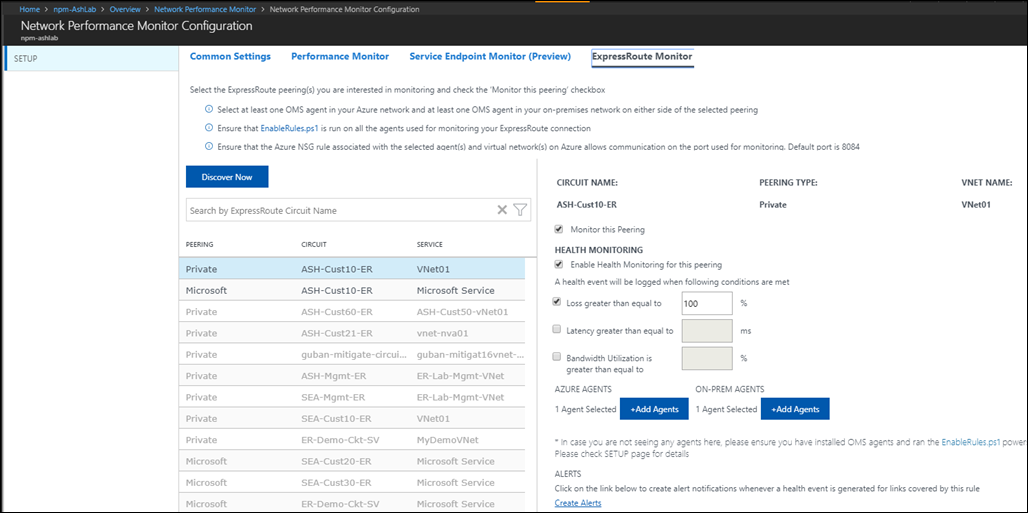
Nadat u de regels hebt ingeschakeld en waarden en agents hebt geselecteerd, wacht u 30 tot 60 minuten voordat de waarden zijn ingevuld en de tegels voor ExpressRoute-bewaking worden weergegeven. Wanneer u de controletegels ziet, worden uw ExpressRoute-circuits en verbindingsresources nu bewaakt door Network Performance Monitor.
Notitie
Deze mogelijkheid werkt betrouwbaar in werkruimten die zijn bijgewerkt naar de nieuwe querytaal.
Walkthrough
Het dashboard Netwerkprestatiemeter toont een overzicht van de status van ExpressRoute-circuits en peeringverbindingen.
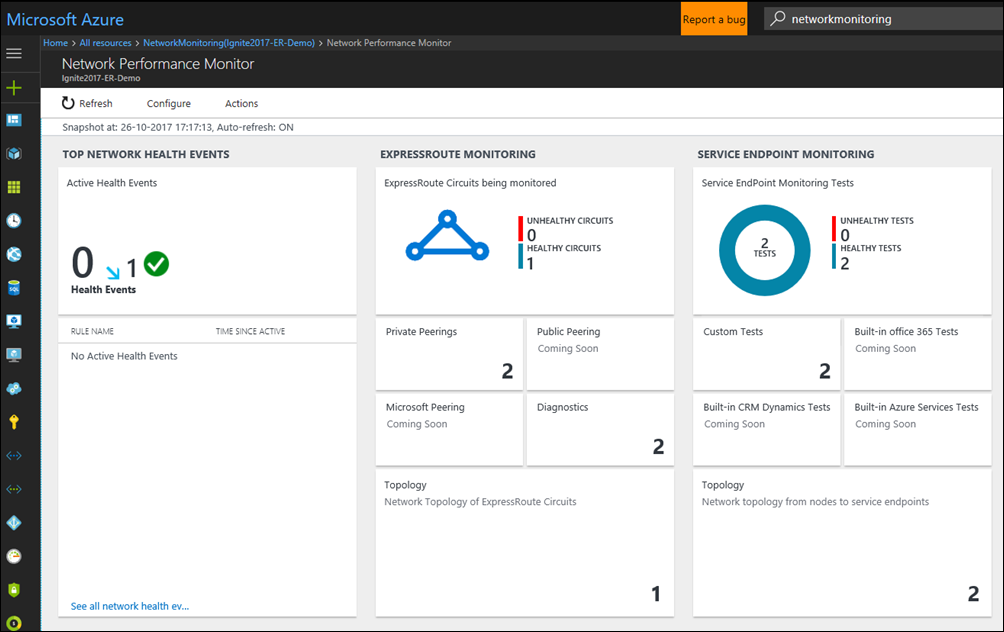
Lijst met circuits
Als u een lijst met alle bewaakte ExpressRoute-circuits wilt weergeven, selecteert u de tegel ExpressRoute-circuits. U kunt een circuit selecteren en de status, trendgrafieken voor pakketverlies, bandbreedtegebruik en latentie bekijken. De grafieken zijn interactief. U kunt een aangepast tijdvenster selecteren voor het uitzetten van de grafieken. Sleep de muisaanwijzer over een gebied in de grafiek om in te zoomen en gedetailleerde gegevenspunten te bekijken.
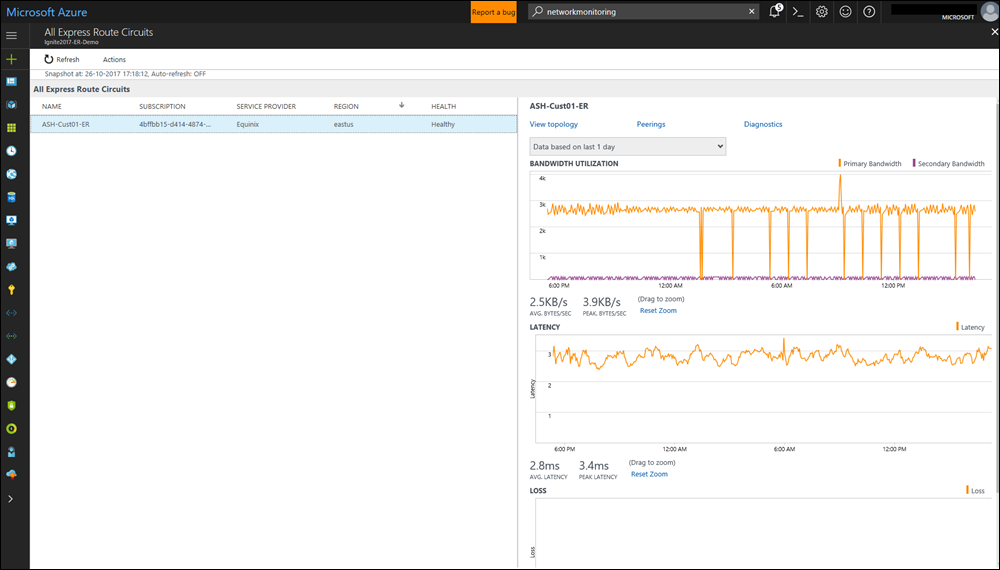
Trends van verlies, latentie en doorvoer
De grafieken voor bandbreedtegebruik, latentie en verlies zijn interactief. U kunt inzoomen op elk gedeelte van deze grafieken met behulp van muisbesturingselementen. U kunt ook de bandbreedte, latentie en verliesgegevens voor andere intervallen zien. Selecteer in de linkerbovenhoek onder de knop Actiesde optie Datum/tijd.
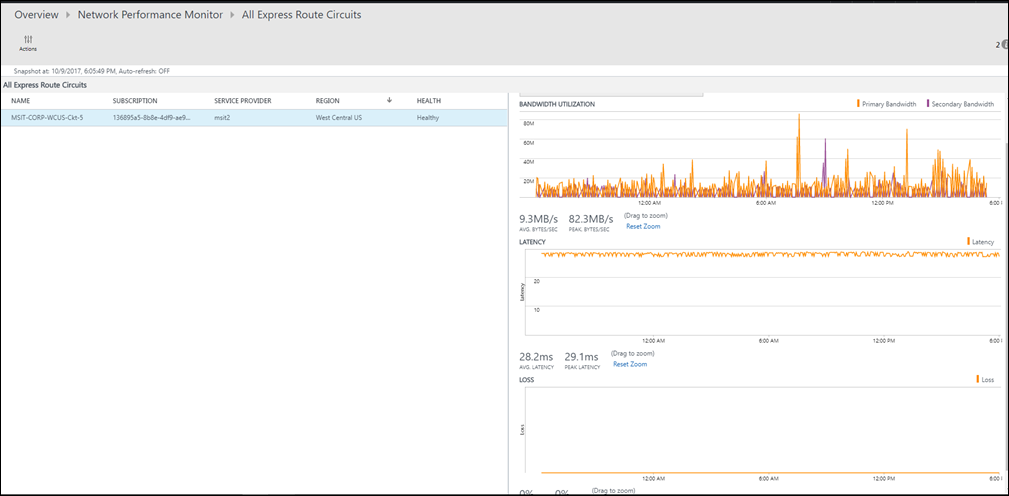
Lijst met peerings
Als u een lijst wilt weergeven met alle verbindingen met virtuele netwerken via persoonlijke peering, selecteert u de tegel Persoonlijke peerings op het dashboard. Hier kunt u een virtuele netwerkverbinding selecteren en de status, trendgrafieken voor pakketverlies, bandbreedtegebruik en latentie bekijken.
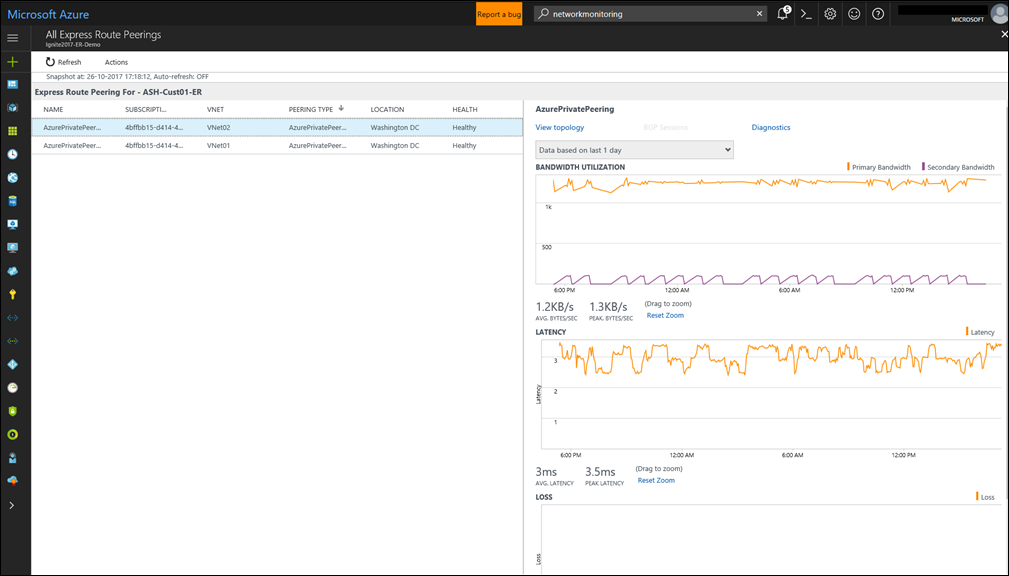
Circuittopologie
Als u de circuittopologie wilt weergeven, selecteert u de tegel Topologie . Met deze actie gaat u naar de topologieweergave van het geselecteerde circuit of de geselecteerde peering. Het topologiediagram biedt de latentie voor elk segment in het netwerk en elke laag 3-hop wordt weergegeven door een knooppunt van het diagram. Als u een hop selecteert, worden er meer details over de hop weergegeven. Als u het zichtbaarheidsniveau voor het opnemen van on-premises hops wilt verhogen, verplaatst u de schuifregelaar onder FILTERS. Als u de schuifregelaar naar links of rechts verplaatst, neemt het aantal hops in de topologiegrafiek toe of verlaagt. De latentie in elk segment is zichtbaar, waardoor segmenten met hoge latentie in uw netwerk sneller kunnen worden geïsoleerd.
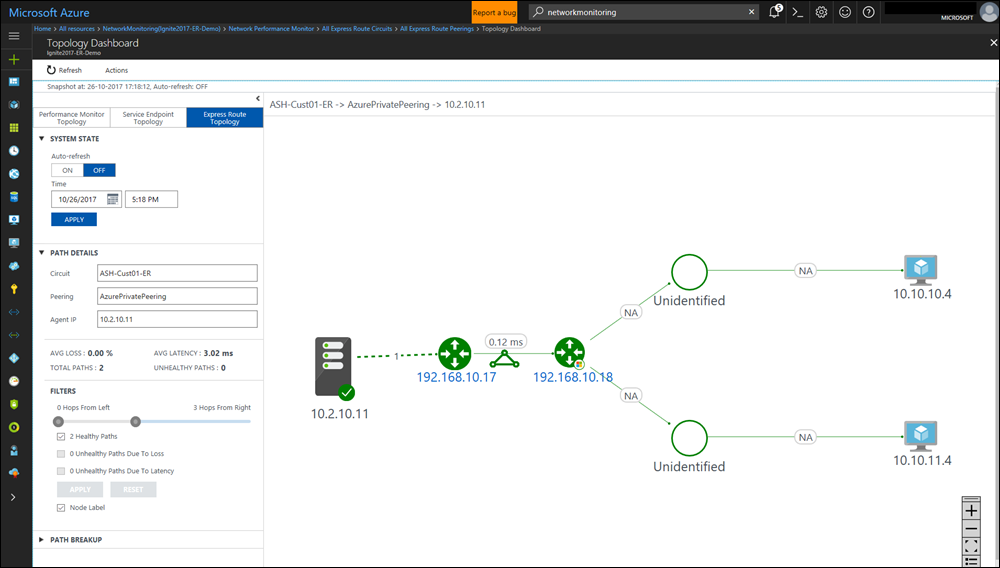
Gedetailleerde topologieweergave van een circuit
In deze weergave worden virtuele netwerkverbindingen weergegeven.
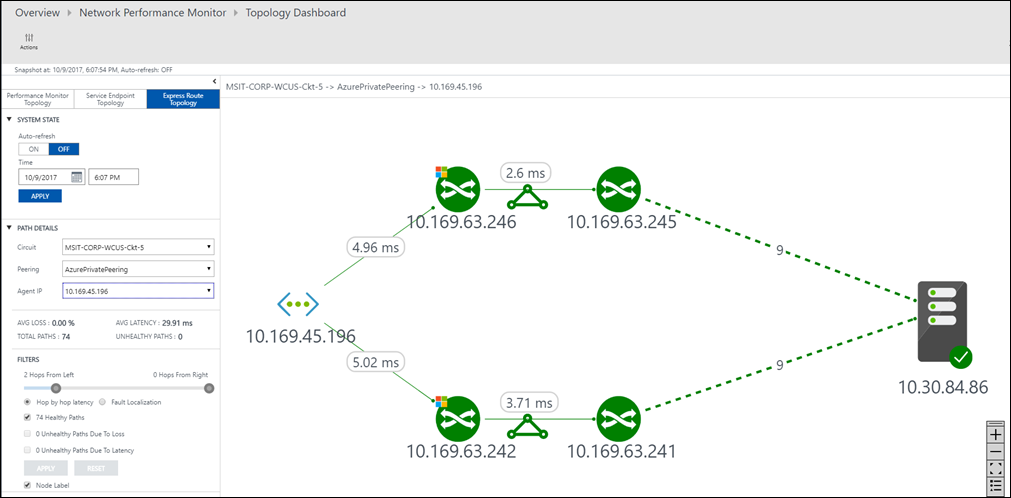
Diagnostiek
Netwerkprestatiemeter helpt u bij het diagnosticeren van verschillende problemen met de circuitverbinding. Enkele van de problemen die u kunt zien, worden hieronder vermeld.
U kunt de meldingscodes bekijken en waarschuwingen instellen via LogAnalytics. Op de pagina Diagnostische gegevens van NPM ziet u beschrijvingen voor elk geactiveerd diagnosebericht.
| Meldingscode (logboeken) | Description |
|---|---|
| 5501 | Kan niet passeren via de secundaire verbinding van het ExpressRoute-circuit |
| 5502 | Kan niet passeren via de primaire verbinding van het ExpressRoute-circuit |
| 5503 | Er is geen circuit gevonden voor het abonnement dat is gekoppeld aan de werkruimte |
| 5508 | Kan niet bepalen of verkeer via een of meer circuit(s) voor het pad wordt doorgegeven |
| 5510 | Het verkeer gaat niet door het beoogde circuit |
| 5511 | Het verkeer gaat niet door het beoogde virtuele netwerk |
Het circuit is uit. Netwerkprestatiemeter meldt u zodra de verbinding tussen uw on-premises resources en virtuele Azure-netwerken is verbroken. Met deze melding kunt u proactieve actie ondernemen voordat u gebruikersescalaties ontvangt en downtime verminderen.

Verkeer dat niet door het beoogde circuit stroomt. Netwerkprestatiemeter geeft een bericht wanneer er geen verkeer via het beoogde ExpressRoute-circuit stroomt. Dit probleem kan optreden als het circuit niet beschikbaar is en er verkeer via de back-uproute stroomt. Dit kan ook gebeuren als er een routeringsprobleem is. Met deze informatie kunt u configuratieproblemen in uw routeringsbeleid proactief beheren en ervoor zorgen dat de meest optimale en veilige route wordt gebruikt.
Verkeer dat niet door het primaire circuit stroomt. Netwerkprestatiemeter geeft een bericht wanneer verkeer via het secundaire ExpressRoute-circuit stroomt. Hoewel u in dit geval geen verbindingsproblemen ondervindt, bent u beter voorbereid door proactief de problemen met het primaire circuit op te lossen.

Degradatie als gevolg van piekgebruik. U kunt de trend voor bandbreedtegebruik correleren met de latentietrend om te bepalen of de verslechtering van de Azure-workload te wijten is aan een piek in het bandbreedtegebruik. Vervolgens kunt u dienovereenkomstig actie ondernemen.
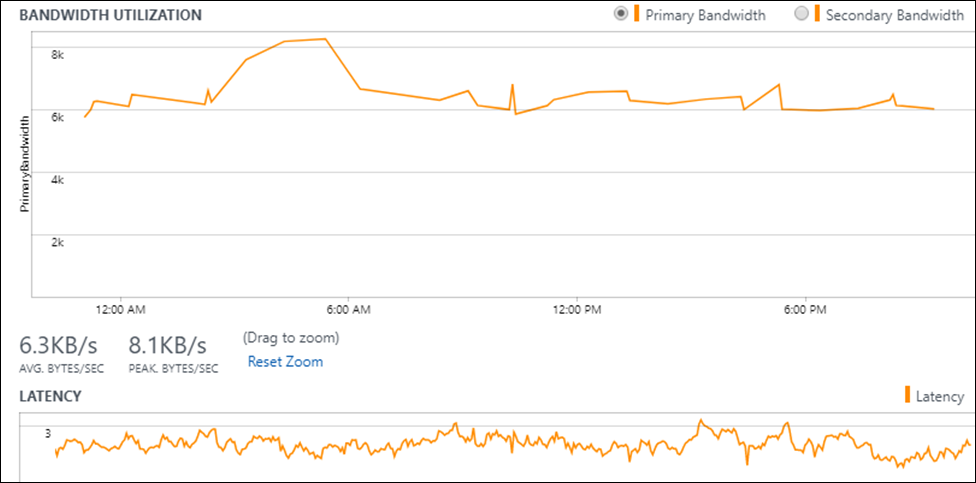
Volgende stappen
Zoek in logboeken om gedetailleerde gegevensrecords voor netwerkprestaties weer te geven.